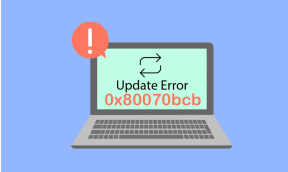Jailbroken iPhone에 사용자 정의 글꼴 설치 및 적용
잡집 / / February 12, 2022

우리 인간은 똑같은 것을 반복해서 보고 듣는 것에 지쳤고 그것이 우리가 사랑하는 이유입니다. 배경화면 변경 그리고 벨소리 우리 스마트폰의. 그러나 글꼴(아이콘, 설정, 문자 메시지, 이메일)은 항상 접하게 되지만 iOS에서는 변경할 수 있는 옵션이 없다는 사실에 대해 생각해 본 적이 있습니까? 글쎄, 그것은 당신이 당신의 장치를 탈옥하기 전까지만 사실입니다.
의 단순한 행위 당신의 아이폰을 탈옥 iOS 애호가를 위한 끝없는 조정 및 사용자 정의의 세계가 열립니다.
탈옥할 가치가 있습니까? 탈옥하는 동안 문제가 발생할 가능성은 매우 적지만 그에 대한 대가는 Maverick입니다. 탈옥을 사용하면 iPhone의 거의 모든 것을 변경할 수 있는 키를 얻을 수 있습니다(슬프게도 하드웨어 사용자가 아닙니다).
간단한 Cydia 트윅을 사용하여 iPhone에서 시스템 글꼴을 변경하는 방법을 확인해 보겠습니다. 바이트글꼴 2.
BytaFont 설치
BytaFont는 Cydia App Store에서 무료로 사용할 수 있으며 다음에서 실행되는 장치에 설치할 수 있습니다. iOS 7.x- 8.x 그들이 탈옥하는 한. 검색 결과에 BytaFont 2가 표시되지 않으면 ModMyi 저장소(http://modmyi.com/repo/), 소스를 새로고침하고 앱을 설치합니다.
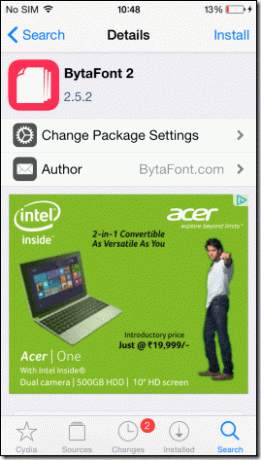

앱이 성공적으로 설치되면 기기를 다시 시작하세요.
첫 번째 사용자 정의 글꼴 적용
BytaFont 2를 실행하고 시스템 글꼴을 백업하십시오. 이렇게 하면 마음이 바뀌었을 경우를 대비하여 물건을 원래 상태로 되돌릴 수 있습니다. 백업이 완료되면 다음을 엽니다. 검색 탭. 그것에 대해 생각하는 좋은 방법으로 BytaFont 2는 기본적으로 글꼴용 앱 스토어입니다. 여기에서 멋진 새 글꼴을 검색하여 장치에 설치합니다.

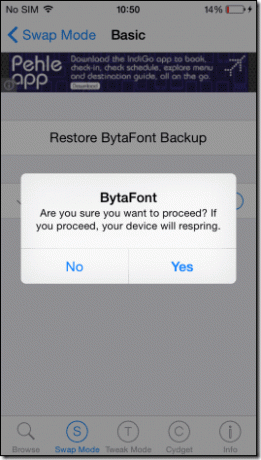
글꼴은 다른 섹션으로 분류되며 각 섹션에 대한 실시간 미리보기를 볼 수 있어야 합니다. 다운로드 페이지가 열리면 바이트글꼴 2 옵션을 선택하고 파일을 다운로드합니다. 파일은 Cydia를 통해 설치되며 결국 장치를 다시 시작해야 합니다.
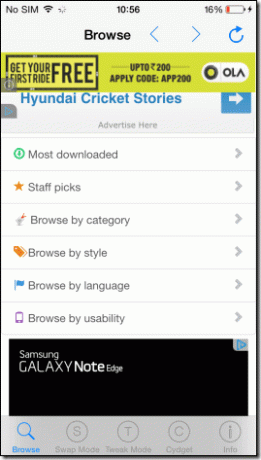

이제 글꼴이 성공적으로 다운로드되었으므로 BytaFont 2 앱을 다시 열고 이번에는 다음으로 이동합니다. 스왑 모드. 여기를 탭하세요. 기초적인 옵션을 선택하고 Cydia를 사용하여 설치한 새 글꼴을 선택합니다. 앱이 새 글꼴을 설정하고 기기를 다시 시작합니다.
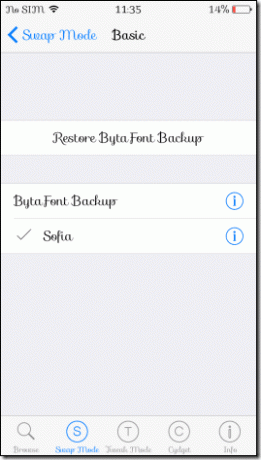

그게 다야 새 글꼴이 시스템 전체의 기본 글꼴로 표시됩니다. BytaFont 2에서 고급 설정, 사용자 정의 글꼴에서 카메라, iBooks 및 키보드를 제외하고 대신 기본 글꼴을 사용할 수 있습니다. 시스템 기본값으로 돌아가려면 기초적인스왑 모드 옵션을 탭합니다. BytaFont 백업 복원.
결론
이것이 BytaFont를 설치하고 iOS 기기에서 시스템 글꼴을 변경하는 방법이었습니다. 선택할 수 있는 글꼴이 많이 있으며 모두 무료로 사용할 수 있습니다. 따라서 다음과 같은 멋진 글꼴을 사용하여 휴대전화를 눈에 띄게 만드세요. 혹시라도 앱을 사용하는 동안 장애물에 부딪히면 우리는 단지 코멘트를 남깁니다.
2022년 2월 3일 최종 업데이트
위의 기사에는 Guiding Tech를 지원하는 제휴사 링크가 포함될 수 있습니다. 그러나 편집 무결성에는 영향을 미치지 않습니다. 내용은 편향되지 않고 정통합니다.